Manuel de l'utilisateur d'Harmony Pro
Portail Harmony Pro
Personnalisé avec des outils et des ressources qui font gagner du temps pour créer et gérer facilement des comptes client Logitech Harmony. Si vous recherchez le portail ou si vous essayez de créer un compte d'installateur Harmony, consultez: pro.myharmony.com
Guide de l'utilisateur du portail Harmony Pro
Cet article est conçu pour vous aider à gérer vos comptes client et comprendre les ressources disponibles au sein du portail Harmony Pro. Si vous recherchez le portail ou si vous essayez de créer un compte d'installateur Harmony, consultez: pro.myharmony.com
Introduction du portail Harmony Pro
Découvrez le portail Harmony Pro, un ensemble d'outils de productivité Web aidant les installateurs tels que vous à créer, gérer et configurer des comptes client du début à la fin du processus d'installation – que vous soyez sur site chez le client ou hors site chez vous. De plus, une ligne Harmony dédiée au support technique pour une assistance rapide et des formations par webinaires vous permettront de rester informé des dernières avancées.
Gérez les clients en toute facilité:
- Configurez et gérez un nombre illimité de comptes client à l'aide d'un tableau de bord.
- Corrigez les problèmes techniques ou configurez votre télécommande Harmony.
- Préchargez le micrologiciel Harmony et copiez les paramètres des comptes de modèle ou des précédentes installations.
- Faites la promotion de vos propres adresse électronique et numéro de téléphone d'assistance directement sur la télécommande Harmony de l'utilisateur final.
- Gagnez du temps en préchargeant une télécommande Harmony sur le dernier micrologiciel avant de rendre visite à votre client.
Assistance hors site améliorée:
*Disponible uniquement sur l'application mobile Harmony
- Modifiez l'heure de début ou de fin planifiée d'une activité.
- Créez des activités de contrôle domotique pour les lumières, les stores, le thermostats et les serrures.
- Modifiez les activités qui incluent des dispositifs de contrôle domotique.
- Modifiez une activité qui lance une chaîne pour TV, Roku ou Sonos.
- Exécutez une découverte de dispositif pour détecter les lumières, les stores et autres dispositifs nouvellement ajoutés que Harmony peut découvrir sur le réseau.
Outils avancés:
- Obtenez un accès instantané où que vous soyez; à l'aide de dispositifs Windows, Mac, iOS ou Android.
- Réinitialisez une télécommande Harmony sur ses paramètres d'usine.
- Annulez le couplage d'une télécommande à partir d'un hub client.
- Mettez à jour le micrologiciel de la télécommande

Vérifiez que vous disposez de la dernière version du logiciel de bureau MyHarmony et de l'application mobile Harmony. Ceci peut nécessiter de désinstaller et réinstaller le logiciel de bureau MyHarmony et/ou l'application mobile Harmony. Le logiciel antérieur Harmony n'est pas pris en charge et ne peut pas être utilisé avec le portail Harmony Pro. Pour plus d'informations sur la vérification de votre version logicielle, reportez-vous à la section Logiciel Harmony ci-dessous.
Utilisation du portail Pro
Ajout d'un nouveau compte client Harmony
Vous pouvez ajouter un nouveau compte client Harmony à l'aide du portail Harmony Pro. Vérifiez que votre version du logiciel de bureau MyHarmony est installée et à jour. Si le logiciel de bureau MyHarmony est ouvert, fermez-le avant de continuer.
- Accédez à MENU et sélectionnez AJOUTER UN NOUVEAU COMPTE.
- L'application mobile Harmony ou le logiciel de bureau MyHarmony se lanceront automatiquement.
- Suivez les invites à l'écran apparaissant sur le logiciel de bureau MyHarmony pour terminer le processus.
Ajout d'un compte client Harmony existant
Vous pouvez ajouter un compte client Harmony existant à l'aide du portail Harmony Pro. Vérifiez que votre version du logiciel de bureau MyHarmony est installée et à jour. Si le logiciel de bureau MyHarmony est ouvert, fermez-le avant de continuer.
- Accédez à MENU et sélectionnez IMPORTER UN COMPTE.
- Entrez l'adresse électronique du client utilisée avec Harmony et cliquez sur RECHERCHER L'ADRESSE ÉLECTRONIQUE.
- Une fois celle-ci trouvée, cliquez surDEMANDER L'ACCÈS Ceci permet au client d'approuver l'accès à son compte pour une période de huit heures.
- Une autre possibilité consiste à utiliser le mot de passe du client.
Gestion de vos clients Harmony
Les comptes client Harmony seront répertoriés sur le côté gauche de l'écran d'accueil. Pour obtenir l'aperçu d'un compte ou en modifier les paramètres, cliquez sur le compte (le mot de passe ou une demande d'accès sera nécessaire).
Préchargement de la télécommande Harmony et du micrologiciel du hub
De temps en temps, pour disposer des dernières fonctionnalités, vous devrez mettre à jour le micrologiciel du hub et la télécommande Harmony. Suivez les étapes ci-dessous pour mettre à jour la télécommande Harmony et le micrologiciel du hub de votre client.
- Connectez la télécommande ou le hub à votre ordinateur à l'aide du câble USB fourni.
- Accédez à MENU, puis sélectionnez OUTILS ET MICROLOGICIEL.
- Le logiciel de bureau MyHarmony se lancera automatiquement dans la section OUTILS ET MICROLOGICIEL.
- Suivez les invites à l'écran pour mettre à jour la télécommande Harmony et/ou le micrologiciel du hub de votre client.
Modification de vos paramètres de compte
Vous devrez peut-être modifier votre compte de temps en temps. Par exemple; votre adresse électronique, votre mot de passe, votre adresse ou votre numéro de téléphone. Si votre situation a changé et que vous devez mettre à jour votre compte d'installateur professionnel Harmony, suivez les étapes ci-dessous pour commencer.
- Accédez à MENU, puis sélectionnez MES PARAMÈTRES DE COMPTE.
- Confirmez que les informations relatives à votre compte et celles présentées au client sont correctes.
- Sélectionner METTRE À JOUR. Les informations présentées au client seront répertoriées sur la télécommande et dans l'application Harmony.
Produits Harmony pris en charge
Les dispositifs répertoriés ci-dessous sont pris en charge lors de l'utilisation du portail Harmony Pro. Si vous souhaitez savoir si un dispositif spécifique est pris en charge ou non par Harmony (plutôt que le portail Harmony Pro), recherchez le dispositif à l'aide de notre outil de compatibilité. Ceci expliquera si oui ou non le dispositif est pris en charge par Harmony et, si tel est le cas, comment Harmony interagit avec ce produit.
- Harmony Pro
- Harmony Elite
- Harmony Companion
- Harmony Ultimate Home
- Harmony Ultimate One
- Harmony Ultimate
- Harmony One
- Harmony Smart Control
- Harmony Home Control
- Harmony Home Hub
- Hub Harmony
- Harmony Touch
- Harmony 950
- Harmony 600/650/700
- Harmony 200/300/350
- Harmony Link
- Harmony Smart Keyboard
Support de l'installateur
Accédez à MENU, et vous verrez en bas trois options permettant d'accéder à une assistance supplémentaire:
- Support technique de l'installateur
Appelez ce numéro afin d'obtenir une assistance technique pour votre compte client.
1-866-826-5722 - Lun-ven: 09h00 -22h00 (heure standard de l'Est), Sam-dim: 10h00 -17h30 (heure standard de l'Est) - Signaler un problème de dispositif AV
Cliquez sur ce lien pour soumettre un problème de données de dispositif AV à l'équipe des données Harmony. - Signaler un problème de portail
Cliquez sur ce lien pour soumettre un problème de portail Harmony Pro à l'équipe de support.
Configuration minimale requise
Logiciel Harmony
- Logiciel de bureau MyHarmony v1.0.0.87+
Vérification de la version: - Lancez le logiciel de bureau MyHarmony, puis cliquez avec le bouton droit à un endroit quelconque et sélectionnez À propos de.
- Les comptes qui utilisent le logiciel antérieur Harmony, comme illustré sur l'image ci-dessous, ne sont pas pris en compte sur le portail Harmony Pro.
- Application mobile Harmony
- Version iOS: v5.1.1+
- Android version v5.1+
- Lancez l'application mobile Harmony et accédez au menu MENU, puis À propos de > Versions.
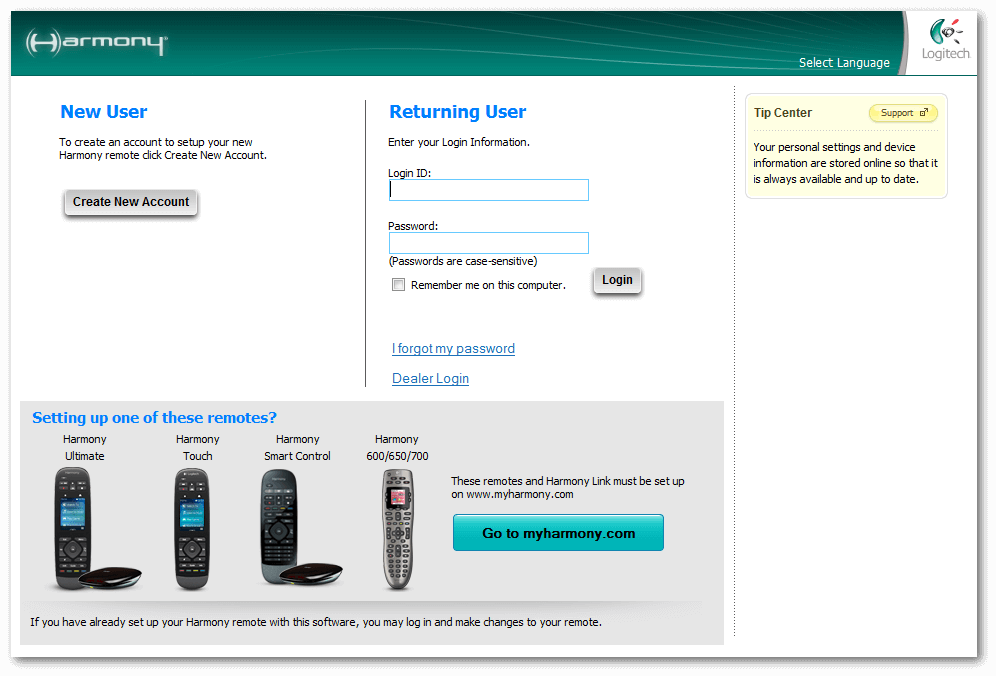

Navigateur Internet
- Chrome v52+
- Firefox v47+
- Edge v12+
- Internet Explorer v8+
- Safari v9.1+
- Chrome v52+
Sous Windows:
Sous Mac:
Système d'exploitation
- Windows 7+
- Mac 10.8+


 Néerlandais
Néerlandais Anglais
Anglais Français
Français Allemand
Allemand Italien
Italien Espagnol
Espagnol